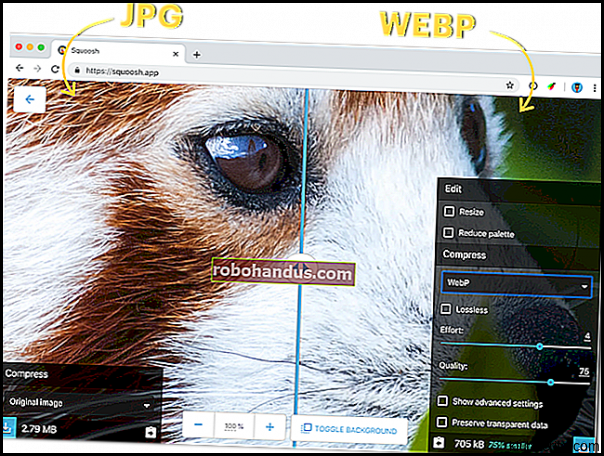
Penggunaan clipboard dalam komputer merupakan fitur yang sangat berguna untuk mengcopy dan menyimpan sementara data seperti teks, gambar, atau objek lainnya. Namun, seringkali kita ingin menyimpan gambar yang ada di clipboard sebagai file gambar yang dapat kita gunakan di aplikasi lain atau untuk keperluan lainnya. Dalam artikel ini, kita akan membahas cara menyimpan gambar clipboard sebagai file JPG atau PNG dengan mudah dan cepat.
1. Menggunakan Fitur Bawaan pada Sistem Operasi
Salah satu cara termudah untuk menyimpan gambar clipboard adalah dengan menggunakan fitur bawaan pada sistem operasi komputer Anda. Baik Windows, macOS, maupun Linux biasanya memiliki fungsi screenshot yang memungkinkan Anda untuk mengambil tangkapan layar atau menyalin gambar dari clipboard ke file gambar.
Misalnya, pada sistem operasi Windows 10, Anda dapat menggunakan kombinasi tombol Windows + Shift + S untuk membuka alat tangkapan layar dan menandai area yang ingin Anda simpan sebagai file gambar. Setelah itu, Anda cukup buka aplikasi Paint atau editor grafis lainnya dan klik Paste untuk memasukkan tangkapan layar dari clipboard. Selanjutnya, simpan file tersebut dalam format JPG atau PNG sesuai dengan kebutuhan Anda.
Begitu juga pada macOS, Anda bisa menggunakan tombol Command + Control + Shift + 4 lalu menandai area yang ingin disimpan sebagai file gambar. File tersebut secara otomatis akan tersimpan di desktop dengan format PNG.
2. Menggunakan Aplikasi Pihak Ketiga
Selain menggunakan fitur bawaan pada sistem operasi, Anda juga dapat menggunakan aplikasi pihak ketiga untuk menyimpan gambar clipboard sebagai file JPG atau PNG. Terdapat berbagai aplikasi yang tersedia di internet seperti ClipClip atau ClipboardFusion yang memiliki fungsi tambahan dalam mengelola dan menyimpan clipboard.
Misalnya, dengan menggunakan aplikasi ClipClip, Anda dapat menyimpan gambar yang ada di clipboard sebagai file gambar dengan mudah. Setelah menginstall aplikasi ini, Anda hanya perlu menekan tombol pintasan keyboard yang telah ditentukan (misalnya Ctrl + Shift + V) untuk membuka jendela ClipClip. Dari sana, Anda bisa melihat semua elemen yang ada di clipboard termasuk gambar. Klik kanan pada gambar yang ingin disimpan dan pilih opsi untuk menyimpannya dalam format JPG atau PNG.
Aplikasi ClipboardFusion juga memberikan fitur serupa dimana Anda bisa mengelola dan menyimpan gambar dari clipboard ke format file yang diinginkan. Dengan menggunakan aplikasi ini, Anda juga bisa melakukan pengaturan lebih lanjut seperti kompresi gambar saat disimpan atau memilih kualitas file output.
Dalam artikel ini, kami telah membahas cara menyimpan gambar clipboard sebagai file JPG atau PNG dengan mudah. Anda dapat memanfaatkan fitur bawaan pada sistem operasi komputer atau menggunakan aplikasi pihak ketiga seperti ClipClip atau ClipboardFusion untuk mengelola dan menyimpan gambar dari clipboard. Dengan memahami teknik-teknik ini, Anda akan lebih efisien dalam bekerja dengan gambar di komputer serta meningkatkan produktivitas secara keseluruhan.









